Восстановите все данные с ваших устройств iOS, из резервной копии iTunes и iCloud.
Как найти и восстановить резервные копии iPhone на Mac Sonoma/Ventura
После многократного резервного копирования вашего iPhone вы, возможно, задавались вопросом, где найти резервные копии iPhone на Mac. Что ж, вам на самом деле не нужно отслеживать свои резервные копии. Но вы можете захотеть скопировать их, чтобы предотвратить потерю резервных копий, или вам просто любопытно. Какова бы ни была причина, продолжайте читать этот пост, поскольку в нем представлены 4 возможных способа, как найти резервные копии iPhone на Mac! Итак, без лишних слов, начинайте погружаться ниже!
Список гидов
Как найти или выполнить поиск резервных копий iPhone на Mac Где найти резервную копию iCloud вашего iPhone на Mac Легко создавайте резервные копии всех данных iPhone с помощью настраиваемого местоположения Часто задаваемые вопросы о том, как найти резервные копии iPhone на MacКак найти или выполнить поиск резервных копий iPhone на Mac
Есть два способа найти резервные копии iPhone на Mac. Вы можете найти список файлов резервных копий iPhone или выполнить поиск определенной резервной копии iPhone. После того, как вы найдете резервные копии iPhone, вам решать, хотите ли вы скопировать и вставить их в другое место (это отличный способ создать еще одну копию, чтобы предотвратить потерю резервной копии). Но, пожалуйста, помните, что нельзя вырезать или перемещать ее в другую папку. Итак, как найти резервные копии iPhone на Mac? Вот два способа для вас.
1. Найдите список всех файлов резервных копий.
Вам нужно нажать на значок «Поиск» на панели «Меню» вашего Mac и скопировать и вставить этот каталог без кавычек «~/Library/Application Support/MobileSync/Backup/». После этого нажмите кнопку «Вернуться», и каталог откроется, как показано ниже. Вот и все! Это простое руководство по поиску резервных копий iPhone в списке резервных копий iTunes на Mac!
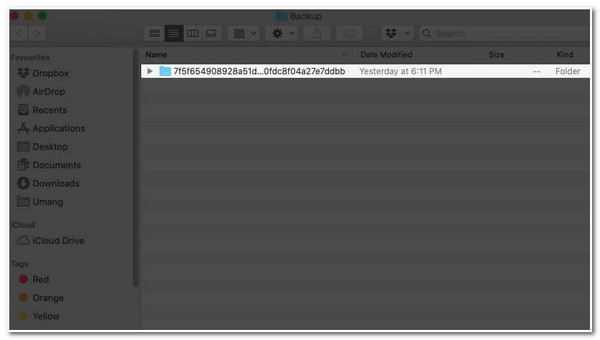
2. Поиск резервной копии определенного iPhone
Шаг 1Подключите iPhone к компьютеру Mac с помощью USB-кабеля, запустите программу «iTunes», нажмите кнопку «Настройки» и выберите опцию «Устройства».
Шаг 2После этого щелкните правой кнопкой мыши по резервной копии, которую вы хотите открыть, и выберите опцию «Показать в Finder». Затем нажмите кнопку «ОК», как только закончите. Вот и все! Это простые шаги по поиску резервных копий iPhone в iTunes на Mac определенным образом!
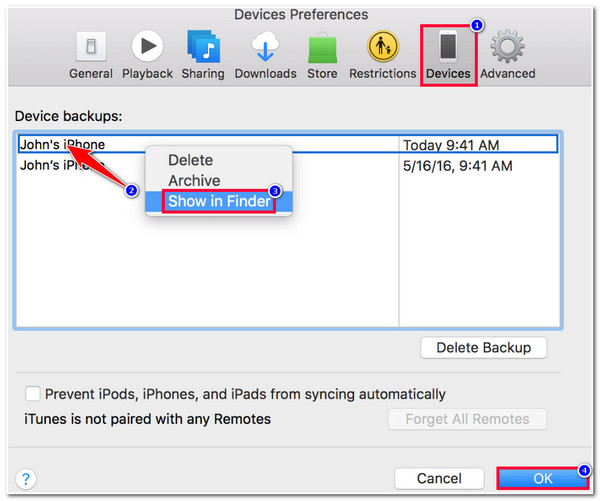
Где найти резервную копию iCloud вашего iPhone на Mac
Теперь, когда вы знаете, как найти резервную копию iPhone в iTunes на Mac, вам также нужно знать, как найти резервную копию iCloud вашего iPhone на Mac. То же самое касается и вышеприведенных шагов; iCloud от Apple позволяет своим пользователям быстро получать доступ к резервным копиям iPhone. Поэтому, без дополнительных объяснений, вы можете теперь изучить шаги ниже!
Шаг 1Нажмите значок «Apple» в верхней строке меню, выберите опцию «iCloud» и отметьте кнопку «Управление» в левом нижнем углу экрана.
Шаг 2Затем выберите опцию «Резервные копии»; оттуда вы увидите резервные копии вашего iPhone. Теперь вам настоятельно рекомендуется скопировать файл резервной копии и оставить его в исходном месте. И вот оно! Вот простой способ найти резервные копии iPhone в iCloud на Mac!
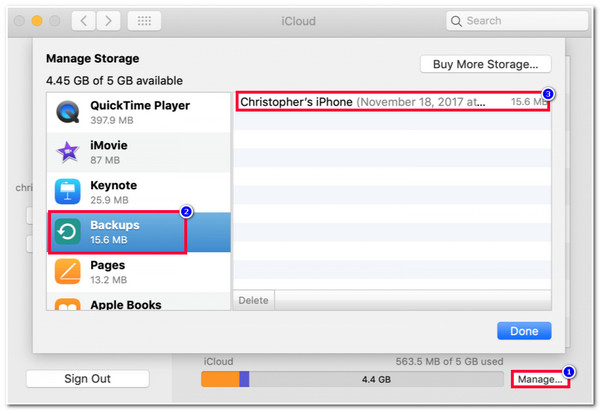
Легко создавайте резервные копии всех данных iPhone с помощью настраиваемого местоположения
Вот и все! Это шаги по поиску резервных копий iPhone на Mac с помощью iTunes и iCloud. Теперь, если вы считаете, что доступ к резервным копиям iPhone в iTunes и iCloud слишком трудоемок и считаете, что управлять ими слишком щепетильно, вы можете использовать 4Easysoft Резервное копирование и восстановление данных iOS инструмент в качестве альтернативы! Этот продвинутый инструмент позволяет вам делать резервные копии более 20 видов данных с вашего iPhone в различные каталоги/местоположения. Вы можете делать резервные копии на других устройствах iOS, Windows, Mac, внешних дисках и т. д. и перемещать их куда угодно без ограничений. Более того, этот инструмент оснащен простой для понимания функцией предварительного просмотра, которая позволяет вам предварительно просматривать все файлы и выбирать, какой из них вы хотите сделать резервную копию.

Создавайте резервные копии нескольких файлов iPhone в определенном хранилище одновременно всего одним щелчком мыши.
Гарантируем отсутствие потери данных во время процесса резервного копирования данных вашего iPhone.
Позволяет вам тщательно просматривать резервные копии данных и восстанавливать нужные вам данные.
Функция зашифрованного режима, которую можно использовать для шифрования резервной копии в целях защиты.
100% Безопасный
100% Безопасный
Как использовать 4Easysoft iOS Data Backup and Restore для простого резервного копирования всех данных iPhone с вашим местоположением Desire:
Шаг 1Загрузите и установите 4Easysoft Резервное копирование и восстановление данных iOS инструмент на вашем компьютере Windows или Mac. Затем запустите инструмент, нажмите кнопку «Резервное копирование данных iOS» и подключите iPhone к компьютеру через USB-кабель. После этого выберите опцию «Резервное копирование данных iOS».

Шаг 2Далее выберите «Стандартные» или «Зашифрованные» резервные копии. Если вы хотите защитить резервные копии iPhone паролем, выберите опцию «Зашифрованный режим». Затем нажмите кнопку «Старт», чтобы перейти к следующему шагу.

Шаг 3Затем выберите все данные, которые вы хотите сохранить в новом окне. После того, как вы выбрали те, которые вы хотите сохранить, нажмите кнопку «Далее». Вы также можете выбрать, в каком каталоге вы хотите сохранить эту резервную копию iPhone.

Шаг 4После завершения процесса резервного копирования вы сможете получить доступ к файлам резервных копий на своем Mac и переместить их в любую папку без ограничений!
Часто задаваемые вопросы о том, как найти резервные копии iPhone на Mac
-
Что произойдет, если я перенесу резервную копию iPhone в другой каталог?
Если вы переместите резервную копию iPhone в другой каталог с помощью cut, файлы внутри могут быть повреждены. Рекомендуется только копировать ее, а не перемещать с помощью клавиш cut на вашем Mac (Command-X).
-
Как найти резервную копию iPhone на Mac Monterey?
Чтобы найти резервную копию iPhone на Mac Monterey, запустите Finder, щелкните свое устройство и отметьте кнопку «Управление» на вкладке «Основные». После этого в списке резервных копий щелкните правой кнопкой мыши ту, к которой вы хотите получить доступ, и выберите опцию «Показать в Finder».
-
Безопасно ли удалять старую резервную копию iPhone в iCloud?
Да, безопасно удалять старую резервную копию iPhone. После удаления резервной копии в iCloud данные, синхронизированные с iCloud.com, не будут затронуты. На самом деле удаление не повлияет на то, что на самом деле находится на вашем iPhone.
Заключение
Вот и все! Это 4 возможных способа найти резервную копию iPhone на Mac с помощью iTunes и iCloud. После прочтения этой статьи вы узнаете, как найти все резервные копии iPhone на Mac и получить к ним доступ при необходимости. Если вы считаете, что iTunes и iCloud слишком чувствительны при управлении резервными копиями iPhone, вы можете использовать профессиональную 4Easysoft Резервное копирование и восстановление данных iOS инструмент в качестве альтернативы! С функцией резервного копирования этого инструмента вы можете легко и быстро сделать резервную копию всех файлов, которые вы хотите с вашего iPhone! Посетите веб-сайт этого инструмента, чтобы узнать больше.


 Сообщение от
Сообщение от 